Di manakah fail desktop asal cakera USB pe?
Editor PHP Apple ada jawapan untuk anda: Apabila menggunakan pemacu kilat USB PE, fail desktop biasanya disimpan pada cakera sistem sistem PE. Anda boleh membuka pengurus sumber dalam sistem PE, cari cakera sistem, kemudian masukkan folder Pengguna, kemudian masukkan folder pengguna tertentu, dan akhirnya cari folder desktop untuk melihat fail desktop dalam USB PE. Ingat untuk membuat sandaran fail anda selepas operasi selesai untuk mengelakkan kehilangan data penting. Semoga kaedah di atas dapat membantu anda!
Uqitong melaksanakan fungsi tersuai dengan mengenal pasti fail konfigurasi exload.cfg dalam direktori PETOOLS. Pegawai itu menyediakan 4 pilihan penempatan untuk dipilih.
Satu kaedah ialah mencipta folder bernama PETOOLS dalam direktori akar pemacu kilat USB dan menyalin perisian yang diperlukan ke dalam folder. Kemudian, buat fail konfigurasi bernama exload.cfg dalam folder supaya ia boleh dikenali secara automatik apabila Pe bermula.
Alternatifnya ialah mencipta folder baharu bernama "PETOOLS" dalam direktori akar perisian Uqitong, salin perisian yang diperlukan ke folder ini dan buat konfigurasi bernama exload.cfg di dalam dokumen itu. Dengan cara ini, perisian ini boleh disepadukan semasa membuat Youqitong, dengan itu meningkatkan fungsi dan kecekapan sistem.
Pilihan 3: Gabungkan perisian yang perlu dikonfigurasikan ke dalam PETOOLS.7Z dalam direktori perisian Youqitong dan ubah suai exload.cfg dalam pakej termampat.
Pilihan 4: Pakej PETOOLS sendiri Memandangkan sudah ada PETOOLS.7Z dalam direktori, anda boleh membungkusnya ke dalam PETOOLS_xxx.7z dan meletakkannya dalam direktori yang sama dengan PETOOLS.
Berdasarkan empat penyelesaian komprehensif, penyelesaian pertama adalah yang paling mudah Anda hanya perlu mengemas kini atau menaik taraf fail secara langsung dalam direktori cakera U Walaupun anda mencipta yang baharu atau menaik taraf Youqitong, konfigurasi tidak akan terjejas . Mari kita ambil penyelesaian ini sebagai contoh untuk memperkenalkan beberapa operasi biasa, seperti mencipta pintasan desktop untuk Youqitong. Mula-mula, mari buat pintasan CGI.
Langkah 1: Buat folder PETOOL dalam direktori akar cakera U tempat Youqitong dipasang

Langkah 2: Buat fail konfigurasi exload.cfg dalam direktori PETOOLS

Langkah 3: Buat desktop yang anda perlukan perisian pintasan diletakkan dalam direktori PETOOLS.

Langkah 4: Konfigurasikan exload.cfg

Langkah 5: Mari pergi ke WINPE dan lihat
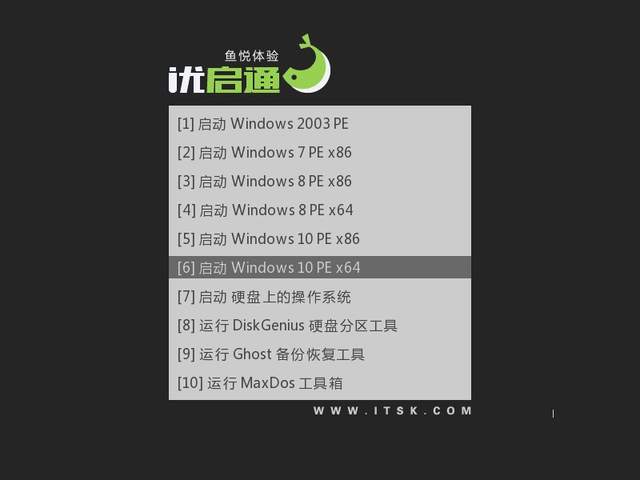
Masukkan desktop WINPE dan kami melihat bahawa pintasan CGI sudah dipaparkan pada desktop, dan anda sudah selesai .
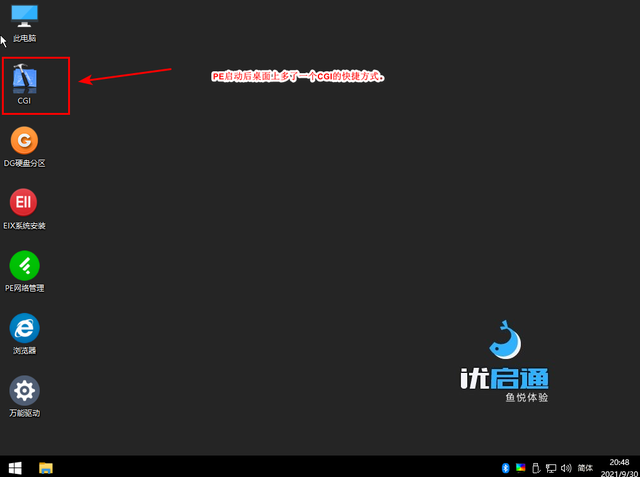
Atas ialah kandungan terperinci Di manakah fail desktop asal cakera USB pe?. Untuk maklumat lanjut, sila ikut artikel berkaitan lain di laman web China PHP!

Alat AI Hot

Undresser.AI Undress
Apl berkuasa AI untuk mencipta foto bogel yang realistik

AI Clothes Remover
Alat AI dalam talian untuk mengeluarkan pakaian daripada foto.

Undress AI Tool
Gambar buka pakaian secara percuma

Clothoff.io
Penyingkiran pakaian AI

Video Face Swap
Tukar muka dalam mana-mana video dengan mudah menggunakan alat tukar muka AI percuma kami!

Artikel Panas

Alat panas

Notepad++7.3.1
Editor kod yang mudah digunakan dan percuma

SublimeText3 versi Cina
Versi Cina, sangat mudah digunakan

Hantar Studio 13.0.1
Persekitaran pembangunan bersepadu PHP yang berkuasa

Dreamweaver CS6
Alat pembangunan web visual

SublimeText3 versi Mac
Perisian penyuntingan kod peringkat Tuhan (SublimeText3)

Topik panas
 Ventoy tetapan but selamat ButSecure
Jun 18, 2024 pm 09:00 PM
Ventoy tetapan but selamat ButSecure
Jun 18, 2024 pm 09:00 PM
Ventoy ialah alat but USB yang boleh terus boot ISO/WIM/IMG/VHD(x)/EFI dan jenis fail lain dalam pemacu kilat USB Ia sangat mudah digunakan. Komputer riba mempunyai but selamat dihidupkan secara lalai Jika ia tidak dimatikan atau tidak boleh dimatikan, ia tidak boleh dibut dari peranti USB Ventoy juga menyokong but selamat Prinsipnya adalah untuk menyuntik sijil pemasangan GRUB. Selagi komputer anda Selepas disuntik sekali, mana-mana cakera USB PE yang dibut berdasarkan grub boleh lulus. Perihalan rasmi Ventoy ialah imej GIF Kelajuan main balik adalah terlalu pantas dan anda mungkin tidak dapat mengingatinya. Saya telah membahagikan imej GIF kepada beberapa bahagian untuk menjadikannya lebih mudah difahami. But selamat Ventoy mempunyai EnrollKey dan Enro
 Apakah kegunaan Baidu Netdisk?
Mar 30, 2024 pm 06:36 PM
Apakah kegunaan Baidu Netdisk?
Mar 30, 2024 pm 06:36 PM
Baidu Netdisk ialah storan awan dan platform perkongsian fail yang menyediakan fungsi utama berikut: Storan fail: muat naik dan simpan fail ke awan Perkongsian fail: buat pautan kongsi, kongsi fail dengan orang lain Pengeditan kolaboratif: berbilang orang mengedit dokumen format tertentu pada masa yang sama masa untuk main balik dalam talian : Mainkan video dan muzik dalam talian Sandaran dan pulihkan: Sandarkan fail penting dan pulihkannya dengan mudah
 Bagaimana untuk mengosongkan semua imej latar belakang desktop dalam Win7 Petua untuk memadam imej latar belakang yang diperibadikan dalam Win7?
Jun 02, 2024 am 09:01 AM
Bagaimana untuk mengosongkan semua imej latar belakang desktop dalam Win7 Petua untuk memadam imej latar belakang yang diperibadikan dalam Win7?
Jun 02, 2024 am 09:01 AM
Dalam sistem Win7, ramai pengguna ingin memadam imej latar belakang desktop yang diperibadikan, tetapi tidak tahu cara memadamnya Artikel ini akan menunjukkan kepada anda cara memadam imej latar belakang yang diperibadikan dalam sistem Win7. 1. Pertama, buka antara muka panel kawalan sistem Win7 dan klik untuk memasukkan tetapan "Penampilan dan Pemperibadian" 2. Kemudian, dalam antara muka yang dibuka, klik tetapan "Tukar Latar Belakang Desktop" 3. Kemudian, klik di bawah "; Pilihan latar belakang desktop"; 4. Kemudian, pilih Pilih semua, dan kemudian klik Kosongkan semua. Sudah tentu, anda juga boleh menggunakannya di bawah "Sesuaikan", klik kanan tema yang ingin anda padamkan, dan kemudian klik &q pada menu pintasan
 Bagaimana untuk memahami dengan betul perbezaan antara pemacu C dan pemacu D
Mar 25, 2024 pm 04:27 PM
Bagaimana untuk memahami dengan betul perbezaan antara pemacu C dan pemacu D
Mar 25, 2024 pm 04:27 PM
Pemacu C dan pemacu D ialah dua peranti storan biasa dalam komputer Ia mempunyai fungsi dan ciri yang berbeza semasa digunakan. Adalah sangat penting bagi pengguna komputer untuk memahami dengan betul perbezaan antara pemacu C dan pemacu D. Berikut akan membincangkan perbezaan antara pemacu C dan pemacu D dari sudut yang berbeza, dan memberikan beberapa cadangan untuk membantu pembaca memahami dan menggunakan kedua-dua peranti storan ini dengan lebih baik. Pertama sekali, pemacu C biasanya pemacu sistem, di mana sistem pengendalian dan beberapa fail sistem penting dipasang. Dalam kebanyakan kes, pemacu C ialah peranti storan utama dalam komputer dan digunakan untuk menyimpan sistem pengendalian dan
 Kekunci pintasan pemacu kilat USB but papan induk berwarna-warni
Mar 19, 2024 pm 12:55 PM
Kekunci pintasan pemacu kilat USB but papan induk berwarna-warni
Mar 19, 2024 pm 12:55 PM
Salam semua, hari ini saya akan berkongsi tutorial grafik dari laman web rasmi Sistem Xiaobai (xiaobaixitong.com). Papan induk berwarna-warni ialah jenama papan induk komputer dengan prestasi yang sangat baik, dan ia mempunyai kelebihan tertentu dalam semua aspek, dan nisbah prestasi harganya juga sangat tinggi. Jadi inilah persoalannya, bagaimana untuk menetapkan pilihan but USB untuk papan induk Berwarna-warni? Jangan risau, editor akan menunjukkan kepada anda cara menyediakan pilihan but cakera USB dalam Colorful. Ajar anda langkah demi langkah bagaimana untuk menetapkan pilihan but cakera U untuk papan induk Berwarna-warni: Mula-mula, masukkan cakera U ke dalam komputer, kemudian hidupkan komputer dan tekan kekunci pintasan permulaan dengan pantas untuk memasuki antara muka tetapan BIOS (sila ambil perhatian : biasanya ia akan dipaparkan di bawah logo jenama komputer Mulakan petunjuk hotkey). 2. Masukkan tetapan BIOS
 Mengapa telefon bimbit Huawei kerap dimulakan semula secara automatik?
Apr 20, 2024 pm 09:22 PM
Mengapa telefon bimbit Huawei kerap dimulakan semula secara automatik?
Apr 20, 2024 pm 09:22 PM
Terdapat tiga sebab mengapa telefon bimbit Huawei kerap dimulakan semula secara automatik, termasuk perisian sistem telefon mudah alih yang tidak normal, litar pintas butang kuasa telefon mudah alih dan masalah papan induk telefon mudah alih. Untuk menyelesaikan masalah ini, kami boleh cuba memulakan semula telefon atau memulihkan tetapan kilang. Jika kaedah ini tidak dapat menyelesaikan masalah, kami perlu menghantar telefon ke kedai pembaikan telefon bimbit profesional untuk dibaiki. Berikut ialah penjelasan dan cadangan yang lebih terperinci: 1. Perisian sistem telefon mudah alih tidak normal Sesetengah perisian yang tidak serasi dipasang pada telefon atau memori telefon terlalu penuh, menyebabkan telefon dihidupkan atau dimatikan atau dimulakan semula secara automatik. Kami perlu memadam beberapa fail dalam telefon atau memulihkan terus telefon ke tetapan kilang untuk menyelesaikan masalah. Jika telefon tidak lagi boleh memasuki sistem, kita boleh cuba mematikannya dahulu, kemudian tekan dan tahan butang kelantangan naik + butang kuasa, dan tunggu telefon memasuki pemulihan.
 Bagaimana untuk memulihkan desktop WIN10 kepada hitam dan putih_Langkah untuk memulihkan desktop WIN10 kepada hitam dan putih
Mar 27, 2024 pm 07:51 PM
Bagaimana untuk memulihkan desktop WIN10 kepada hitam dan putih_Langkah untuk memulihkan desktop WIN10 kepada hitam dan putih
Mar 27, 2024 pm 07:51 PM
1. Klik menu Mula, kemudian klik Tetapan (ikon gear kecil). 2. Masukkan antara muka utama tetapan Windows dan klik [Personalisasi]. 3. Klik pilihan [Warna] dalam lajur kiri, pergi ke lajur kanan dan tarik roda skrol ke bawah. Cari [Tetapan Kontras Tinggi] di bawah tetapan yang berkaitan dan klik untuk masuk. 4. Matikan butang suis untuk menggunakan penapis warna.
 Cakera U tidak boleh dibuka atau dikenali selepas dimasukkan ke dalam komputer Berikut adalah beberapa kaedah pembaikan yang mudah.
May 01, 2024 pm 06:49 PM
Cakera U tidak boleh dibuka atau dikenali selepas dimasukkan ke dalam komputer Berikut adalah beberapa kaedah pembaikan yang mudah.
May 01, 2024 pm 06:49 PM
Cakera U ialah salah satu peranti storan yang biasa digunakan dalam kehidupan seharian kita, tetapi kadangkala kita menghadapi situasi di mana cakera U tidak boleh dibuka atau dikenali selepas dimasukkan ke dalam komputer. Masalah ini mungkin membuatkan ramai pengguna baru berasa bermasalah dan tidak berdaya. Artikel ini akan memperkenalkan beberapa kaedah mudah dan praktikal untuk membantu anda menyelesaikan masalah cakera U tidak dikenali dan memberikan cakera U anda kehidupan baharu. Bahan alat: Versi sistem: Windows11/macOSMonterey12.3 Model jenama: Kingston DataTravelerMax256GB/SanDisk Extreme Super Speed USB3.2256GB Versi perisian: DiskGenius5.4.2/Disk Utility macOS terbina dalam 1. Semak sambungan fizikal cakera U 1 . Apabila cakera U dimasukkan ke dalam komputer apabila tidak dapat dikenali






